Q&Aナンバー【7306-2238】更新日:2016年8月29日
このページをブックマークする(ログイン中のみ利用可)
[筆ぐるめ] スタートメニューに筆ぐるめがありません。
| 対象機種 | 2009年冬モデルDESKPOWER、他・・・ |
|
|---|---|---|
| 対象OS |
|
|
 質問
質問
筆ぐるめが添付されているパソコンを使用しています。
スタートメニューに筆ぐるめが表示されていません。
スタートメニューに筆ぐるめが表示されていません。
 回答
回答
スタートメニューに筆ぐるめが表示されていないときは、インストールが必要です。
インストールする方法は、お使いの機種によって異なります。
お使いの機種に応じた項目を確認してください。

- お使いの機種の型名や発表時期が不明の場合は、次のQ&Aをご覧ください。
 パソコンの正式な名称(品名/型名)と、発表時期(○○年×モデル)の確認方法を教えてください。
パソコンの正式な名称(品名/型名)と、発表時期(○○年×モデル)の確認方法を教えてください。 - 2008年秋冬モデル FMV-TEOをお使いの場合は、「2007年秋冬モデル〜2008年夏モデルをお使いの場合」をご覧ください。
2008年秋冬モデル〜2009年冬モデルをお使いの場合
購入後やリカバリ後は、筆ぐるめをインストールしないと、「すべてのプログラム」に表示されません。
「すべてのプログラム」に表示されないときは、次の手順で筆ぐるめをインストールします。

筆ぐるめをインストールした後は、「スタート」ボタン→「すべてのプログラム」の順にクリックすると、筆ぐるめが表示されます。

お使いの環境によっては、表示される画面が異なります。
- 「スタート」ボタン→「すべてのプログラム」→「@メニュー」→「@メニュー」の順にクリックします。
- @メニューが起動します。
「名前でさがす」タブをクリックします。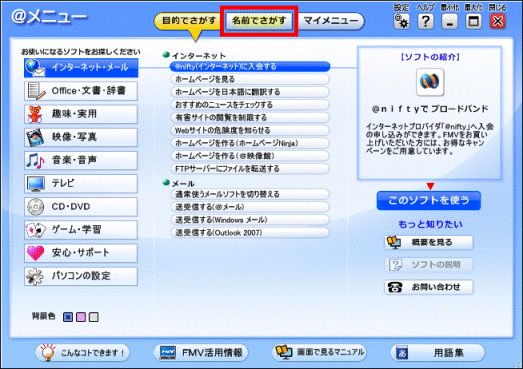
- 左側のメニューにある「趣味・実用」ボタンをクリックします。
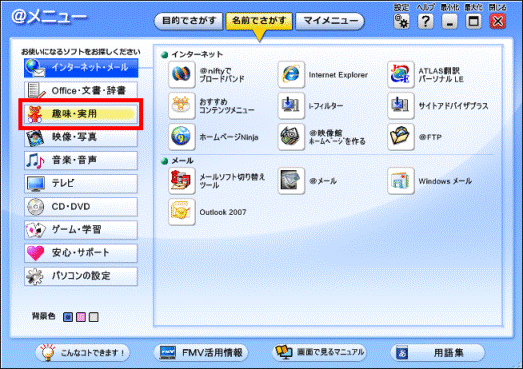
- 「趣味・実用」の一覧が表示されます。
「年賀状・ハガキ」の欄にある「筆ぐるめ」アイコンをクリックします。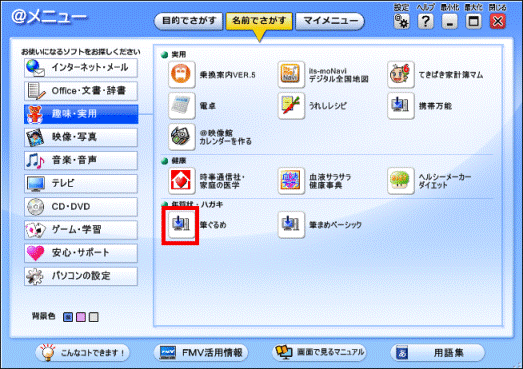

「筆ぐるめ」アイコンが表示されない場合は、パソコンに添付のディスクから筆ぐるめをインストールする必要があります。
筆ぐるめをインストールする方法は、次のQ&Aをご覧ください。 [筆ぐるめ] 再インストールする方法を教えてください。
[筆ぐるめ] 再インストールする方法を教えてください。 - 「ユーザーアカウント制御」が表示されます。
「はい」ボタン、または「続行」ボタンをクリックします。 - 「筆ぐるめをインストール中です。」と表示されます。
完了するまで、しばらく待ちます。
- インストールが完了すると、「使用許諾契約」と表示されます。
内容をよく読み、同意する場合は「使用許諾契約の条項に同意します。」をクリックします。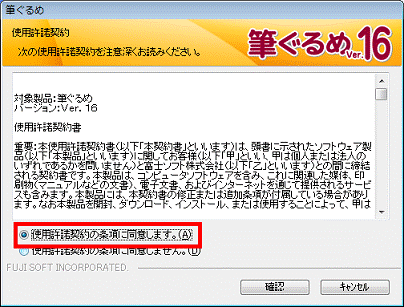
- 「確認」ボタンをクリックします。
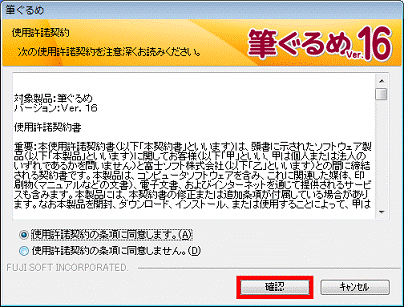
- 筆ぐるめが起動したことを確認します。

「筆ぐるめ - ナビ」が表示された場合は、「×」ボタンをクリックします。 - 「×」ボタンをクリックし、「@メニュー」を閉じます。

インストールが完了すると、デスクトップに「筆ぐるめVer.16」(または「筆ぐるめVer.15」)アイコンと、「筆ぐるめについて(最初にお読みください)」アイコンが作成されます。
アイコンが不要な場合は、削除してかまいません。
削除するときは、削除したいアイコンを右クリックし、表示されるメニューから「削除」をクリックしてください。
2007年秋冬モデル〜2008年夏モデルをお使いの場合
購入後やリカバリ後は、筆ぐるめをインストールしないと、「すべてのプログラム」に表示されません。
「すべてのプログラム」に表示されないときは、次の手順で筆ぐるめをインストールします。

筆ぐるめをインストールした後は、「スタート」ボタン→「すべてのプログラム」の順にクリックすると、筆ぐるめが表示されます。

お使いの機種によって、表示される画面は異なります。
- 「スタート」ボタン→「すべてのプログラム」→「@メニュー」→「@メニュー」の順にクリックします。
- @メニューが起動します。
「名前でさがす」タブをクリックします。
- 左側のメニューにある、「辞書・文書作成」ボタンをクリックします。
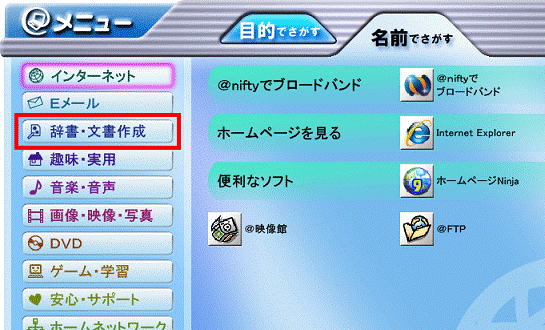
- 「辞書・文書作成」の一覧が表示されます。
「ポストカードや年賀状を作る」の欄にある、「筆ぐるめ」アイコンをクリックします。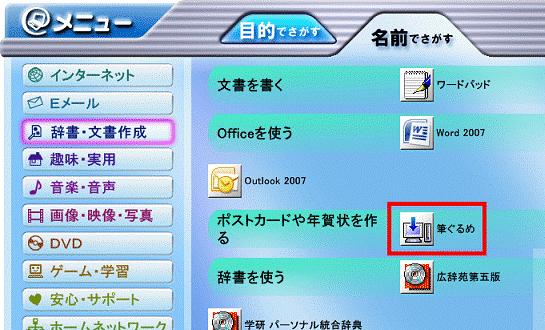

「筆ぐるめ」アイコンが表示されない場合は、パソコンに添付のディスクから筆ぐるめをインストールする必要があります。
筆ぐるめをインストールする方法は、次のQ&Aをご覧ください。 [筆ぐるめ] 再インストールする方法を教えてください。
[筆ぐるめ] 再インストールする方法を教えてください。 - 「ユーザーアカウント制御」が表示されます。
「続行」ボタンをクリックします。 - 「筆ぐるめを起動する準備を始めます。」と表示されます。
完了するまで、しばらく待ちます。
- インストールが完了すると、「使用許諾契約」と表示されます。
内容をよく読み、同意する場合は「使用許諾契約の条項に同意します。」をクリックします。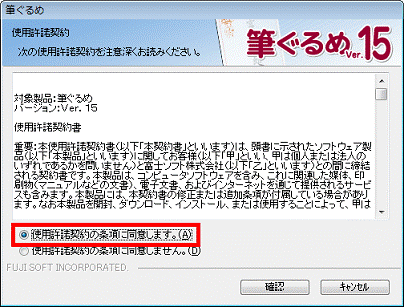
- 「確認」ボタンをクリックします。
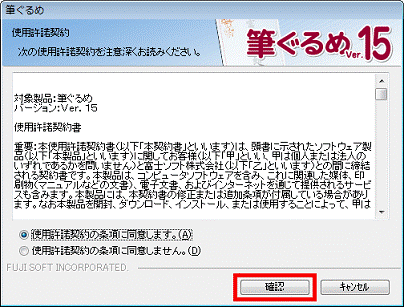
- 筆ぐるめが起動したことを確認します。

「筆ぐるめ - ナビ」が表示された場合は、「×」ボタンをクリックします。 - 「×」ボタンをクリックし、「@メニュー」を閉じます。

インストールが完了すると、デスクトップに「筆ぐるめVer.15」(または「筆ぐるめVer.14」)アイコンと、「筆ぐるめについて(最初にお読みください)」アイコンが作成されます。
アイコンが不要な場合は、削除してかまいません。
削除するときは、削除したいアイコンを右クリックし、表示されるメニューから「削除」をクリックしてください。
1999年春モデル〜2007年夏モデルをお使いの場合
FMかんたんインストールから、筆ぐるめをインストールします。
インストールには、パソコンに添付のディスクを使用します。
インストール方法について詳しくは、次のQ&Aをご覧ください。 [筆ぐるめ] 再インストールする方法を教えてください。
[筆ぐるめ] 再インストールする方法を教えてください。
このQ&Aは役に立ちましたか?(今後の改善の参考とさせていただきます。)



